Slik endrer du volumet på PlayStation VR 2-headsettet
Merkelig nok PlayStation VR 2 har ingen fysiske knapper på headsettet som lar deg raskt endre volumet.
Et par kablede hodetelefoner følger med PSVR 2, men i motsetning til de du får med original PSVR, det er ingen in-line fjernkontroll som lar deg endre volumet.
Dette reiser spørsmålet om hvordan du kan endre volumet på alle hodetelefoner som er koblet til via PlayStation VR 2. Heldigvis er det en enkel prosess å justere lydnivåene, og vi skal veilede deg gjennom det steg for steg.
Merk at denne veiledningen kun er for når de kablede hodetelefonene dine er koblet til PSVR 2-hodesettet. Hvis du bruker et trådløst headset, bør du kunne endre volumet slik du normalt ville gjort uten VR-headsettet.
Så hvis trommehinnene dine har vondt av høy musikk, eller du sliter med å høre dialog i spillet, kan du endre volumet på PlayStation VR 2-headsettet slik.
Dette trenger du:
- PS5-konsoll
- PlayStation VR 2-hodesett
- DualSense eller VR Sense kontrollere
Kortversjonen
- Trykk hjem på DualSense- eller VR Sense-kontrollerne
- Rull over til Lyd på bunnmenyen
- Flytt ned til Volum
- Velg, og endre deretter til ønsket volum
-
Steg
1Trykk hjem på DualSense- eller VR Sense-kontrollerne

Når PS5-en din er slått på og PlayStation VR 2-headsettet ditt er koblet til (med hodetelefonene koblet til), kan du gå videre og trykke på hjem-knappen på kontrolleren. Det skal se ut som PlayStation-logoen.

-
Steg
2
Du bør se en meny som dukker opp nederst på skjermen. Gå over til Sound, som er merket med en høyttaler med lydbølger.

-
Steg
3Flytt ned til Volum
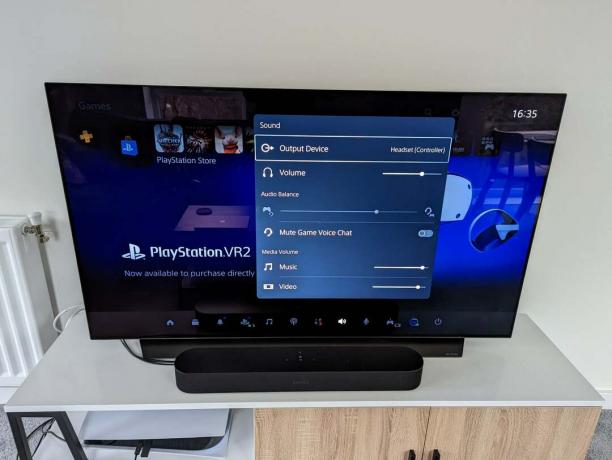
I motsetning til skjermbildet mitt, skal det stå PlayStation VR 2-hodetelefoner av utgangsenhet. Jeg klarte ikke å ta et skjermbilde av dette mens jeg brukte headsettet, men det skal fortsatt se likt ut.
Du bør se et alternativ for Volum under. Flytt ned for å holde musepekeren over dette.
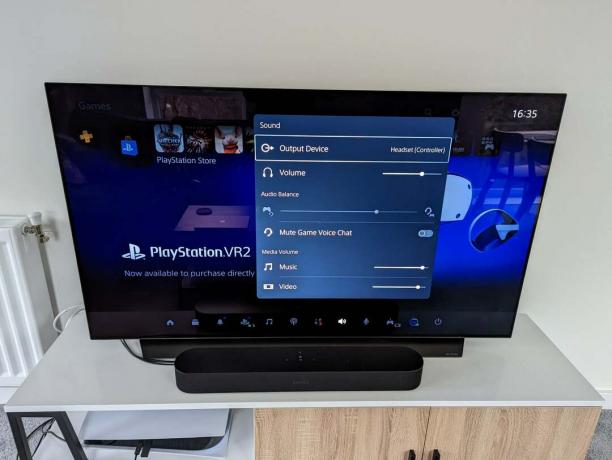
-
Steg
4Velg, og endre deretter til ønsket volum

Trykk på X på kontrolleren, og så kan du justere volumet på PlayStation VR 2. Denne menyen vil være tilgjengelig selv når du er midt i et spill, slik at du kan endre volumet når du vil.

Feilsøking
Sørg for at PSVR 2-hodesettet er koblet til, slått på og at det er koblet til hodetelefoner. Da bør utgangsenheten vises som PlayStation VR 2 i stedet for TV-en eller det eksterne headsettet.
Du bør finne en hodetelefonkontakt på bakre bånd på hodesettet, rett bak hodet. Det er to sirkulære hull på undersiden av dette båndet. Pass på at hodetelefonene er koblet til hullet nærmest USB-ledningen, siden den andre ikke er en hodetelefonkontakt.
Du vil kanskje like…

Slik setter du opp øyesporing på PlayStation VR 2
Hvorfor stole på journalistikken vår?
Trusted Reviews ble grunnlagt i 2004 og eksisterer for å gi våre lesere grundige, objektive og uavhengige råd om hva de skal kjøpe.
I dag har vi millioner av brukere i måneden fra hele verden, og vurderer mer enn 1000 produkter i året.



